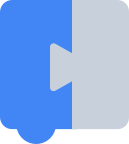เครื่องมือตรวจสอบคือฟังก์ชันที่รับค่าใหม่ของฟิลด์ แล้วดำเนินการกับค่านั้น ซึ่งเป็นวิธีง่ายๆ ในการปรับแต่งช่อง ซึ่งช่วยให้คุณเรียกใช้ฟังก์ชันการทำงานได้เมื่อค่าของฟิลด์เปลี่ยนแปลง แก้ไขอินพุต หรือจำกัดค่าที่ยอมรับได้
ตัวอย่างที่พบบ่อยมีดังนี้
- การจำกัดช่องข้อความให้ยอมรับเฉพาะตัวอักษร
- กำหนดให้ช่องข้อความต้องมีข้อมูล
- กำหนดให้วันที่ต้องเป็นวันที่ในอนาคต
- การแก้ไขรูปร่างของบล็อกตามเมนูแบบเลื่อนลง
ประเภทของเครื่องมือตรวจสอบ
ผู้ตรวจสอบจะดำเนินการในเวลาที่ต่างกันไปตามประเภทของผู้ตรวจสอบ
เครื่องมือตรวจสอบคลาสเป็นส่วนหนึ่งของคำจำกัดความคลาสของประเภทฟิลด์ และมักใช้เพื่อจำกัดประเภทค่าที่ฟิลด์อนุญาต (เช่น ฟิลด์ตัวเลขจะยอมรับเฉพาะอักขระที่เป็นตัวเลข) ตัวตรวจสอบคลาสจะทำงานกับค่าทั้งหมด ที่ส่งไปยังฟิลด์ (รวมถึงค่าที่ส่งไปยังตัวสร้าง)
ดูข้อมูลเพิ่มเติมเกี่ยวกับเครื่องมือตรวจสอบคลาสได้ที่ส่วนการใช้เครื่องมือตรวจสอบคลาสในหัวข้อการสร้างช่องที่กำหนดเอง
เครื่องมือตรวจสอบในเครื่องจะกำหนดขึ้นเมื่อสร้างฟิลด์ เครื่องมือตรวจสอบในเครื่อง จะทํางานกับค่าทั้งหมดที่ส่งไปยังฟิลด์ ยกเว้นค่าที่ส่งไปยัง ตัวสร้าง ซึ่งหมายความว่าแอปจะทำงานบนระบบต่อไปนี้
- ค่าที่อยู่ใน XML
- ค่าที่ส่งไปยัง
setValue - ค่าที่ส่งไปยัง
setFieldValue - ค่าที่ผู้ใช้เปลี่ยนแปลง
ระบบจะเรียกใช้เครื่องมือตรวจสอบระดับคลาสก่อนเครื่องมือตรวจสอบในเครื่องเนื่องจากเครื่องมือตรวจสอบระดับคลาสทำหน้าที่เหมือน ผู้ดูแล โดยจะตรวจสอบว่าค่าเป็นประเภทที่ถูกต้องก่อนส่งต่อ
ดูข้อมูลเพิ่มเติมเกี่ยวกับลำดับการตรวจสอบค่าและค่าโดยทั่วไปได้ที่ค่า
การลงทะเบียนเครื่องมือตรวจสอบในพื้นที่
คุณลงทะเบียนผู้ตรวจสอบในพื้นที่ได้ 2 วิธี ดังนี้
- เพิ่มโดยตรงในตัวสร้างของฟิลด์
Blockly.Blocks['validator_example'] = {
init: function() {
// Remove all 'a' characters from the text input's value.
var validator = function(newValue) {
return newValue.replace(/\a/g, '');
};
this.appendDummyInput()
.appendField(new Blockly.FieldTextInput('default', validator));
}
};
- ด้วย
setValidator
Blockly.Blocks['validator_example'] = {
init: function() {
// Remove all 'a' characters from the text input's value.
var validator = function(newValue) {
return newValue.replace(/\a/g, '');
};
var field = new Blockly.FieldTextInput('default');
field.setValidator(validator);
this.appendDummyInput().appendField(field);
}
};
คุณสามารถห่อหุ้มวิธีการข้างต้นด้วย ส่วนขยายเพื่อรองรับ รูปแบบ JSON
ค่าของฟิลด์อาจแตกต่างกันมาก ขึ้นอยู่กับประเภทของฟิลด์ที่กำลังตรวจสอบ (เช่น ฟิลด์ตัวเลขจะจัดเก็บตัวเลข ในขณะที่ฟิลด์ป้อนข้อความจะจัดเก็บสตริง) ดังนั้นจึงควรอ่านเอกสารสำหรับฟิลด์ที่เฉพาะเจาะจงก่อนสร้างเครื่องมือตรวจสอบ
ค่าที่แสดงผล
ค่าที่ฟังก์ชันตรวจสอบส่งคืนจะเป็นตัวกำหนดว่าฟิลด์จะดำเนินการใดต่อไป โดยมี 3 รูปแบบ ดังนี้
มูลค่าผลตอบแทนที่แก้ไขแล้ว
ค่าที่แก้ไขหรือค่าอื่น ซึ่งจะกลายเป็นค่าใหม่ของฟิลด์ โดยมักใช้เพื่อล้างค่า เช่น การนำช่องว่างต่อท้ายออก
ตัวอย่างของ Modifying Validator
// Remove all 'a' characters from the text input's value.
var validator = function(newValue) {
return newValue.replace(/\a/g, '');
};
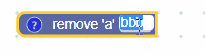
ค่าที่ส่งคืนเป็น Null
Null ซึ่งหมายความว่าค่าที่ระบุไม่ถูกต้อง ในกรณีส่วนใหญ่ ฟิลด์จะ
ไม่สนใจค่าอินพุต ฟิลด์doValueInvalid_
ฟังก์ชันจะระบุลักษณะการทำงานที่แน่นอน
ตัวอย่างเครื่องมือตรวจสอบค่าว่าง
// Any value containing a 'b' character is invalid. Other values are valid.
var validator = function(newValue) {
if (newValue.indexOf('b') != -1) {
return null;
}
return newValue;
};
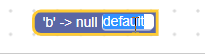
ค่าที่ส่งคืนที่ไม่ได้กำหนด
ไม่ได้กำหนด (หรือไม่มีคำสั่ง return) หรือค่าอินพุต ซึ่งหมายความว่าค่าอินพุตควรกลายเป็นค่าใหม่ของฟิลด์ โดยทั่วไปแล้วเครื่องมือตรวจสอบประเภทเหล่านี้ จะทำหน้าที่เป็นเครื่องมือฟังการเปลี่ยนแปลง
ตัวอย่างเครื่องมือตรวจสอบผู้ฟัง
// Log the new value to console.
var validator = function(newValue) {
console.log(newValue);
};
โปรดทราบอีกครั้งว่าข้อความที่แสดงอาจไม่ตรงกับค่าของฟิลด์
มูลค่าของสิ่งนี้
ภายในเครื่องมือตรวจสอบ this หมายถึงฟิลด์ ไม่ใช่บล็อก หากต้องการเข้าถึงบล็อกภายในเครื่องมือตรวจสอบ ให้ใช้ฟังก์ชัน getSourceBlock นอกจากนี้ คุณยังใช้ฟังก์ชัน
bind
เพื่อตั้งค่าบริบทที่เรียกใช้เครื่องมือตรวจสอบได้ด้วย
โค้ดตัวอย่างที่ใช้ getSourceBlock
Blockly.Blocks['colour_match'] = {
init: function() {
this.appendDummyInput()
.appendField(new Blockly.FieldColour(
null, this.validate
), 'COLOUR');
this.setColour(this.getFieldValue('COLOUR'));
},
validate: function(colourHex) {
this.getSourceBlock().setColour(colourHex);
}
};
โค้ดตัวอย่างที่ใช้
bind:
Blockly.Blocks['colour_match'] = {
init: function() {
this.appendDummyInput()
.appendField(new Blockly.FieldColour(
null, this.validate.bind(this)
), 'COLOUR');
this.validate(this.getFieldValue('COLOUR'));
},
validate: function(colourHex) {
this.setColour(colourHex);
}
};